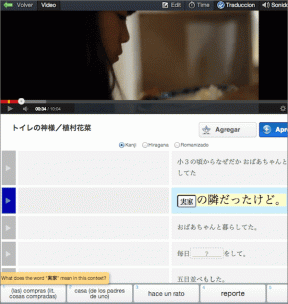რატომ ვიღებ შეტყობინებებს Google Chrome-დან
Miscellanea / / November 29, 2021
2020 წელს ვებ-დათვალიერება არ ჰგავს იმას, რაც იყო ათი წლის წინ. ახლა შემქმნელები პოულობენ უფრო მეტ გზებს ფართო აუდიტორიასთან მისასვლელად. ისინი იყენებენ ელექტრონული ფოსტის მარკეტინგის, საინფორმაციო ბიულეტენების, ვიდეო პოპების, შეტყობინებებს ყოველი პოსტისთვის და ა.შ. ციფრული მარკეტინგის წარმომადგენლებისთვის შეიძლება აზრი ჰქონდეს, მაგრამ საბოლოო მომხმარებელმა შეიძლება არ დააფასოს იძულებითი შინაარსი. დღეს, ბევრი მომხმარებელი უჩივის და ხშირად გაურკვეველია შეტყობინებების მიღების გამო იმ ვებსაიტებიდან, რომლებსაც ისინი მხოლოდ ერთხელ ეწვივნენ და ამომხტარი ფანჯარა Google Chrome ბრაუზერში.

Გუგლ ქრომი, მსოფლიოში ყველაზე პოპულარული ვებ ბრაუზერი, დაამატა დათვალიერების გამოცდილების გაფუჭების გზები. პარამეტრებში გარკვეული ცვლილებების შეტანით და შესაბამისი გაზომვების მიღებით, შეგიძლიათ მთლიანად შეაჩეროთ ან დაუშვათ მხოლოდ შესაბამისი შეტყობინებები Google Chrome ბრაუზერიდან.
ამ პოსტში ვისაუბრებთ ყველა შესაძლო სცენარზე, რომელიც განმარტავს, რატომ იღებთ შეტყობინებებს Google Chrome-დან და როგორ შეცვალოთ იგი. ჩვენ გავაშუქებთ Google Chrome-ს დესკტოპზე, ისევე როგორც მის მობილურ აპებს Android-სა და iOS-ზე. Დავიწყოთ.
შენიშვნა: როდესაც მე ვახსენებ Google Chrome-ის დესკტოპს, ის მოიცავს როგორც Windows-ის, ასევე Mac აპს, რადგან Google Chrome ბრაუზერი იდენტურია გარეგნობისა და მახასიათებლების თვალსაზრისით ორივე პლატფორმაზე.
დაბლოკეთ შეტყობინებები სხვადასხვა ვებსაიტებიდან
როდესაც მომხმარებელი ტელეფონზე ახალ აპს აყენებს, აპი ითხოვს სხვადასხვა ნებართვას სწორად ფუნქციონირებისთვის. ძირითადად ნებართვას ვაძლევთ. იგივე ჩვევა ვრცელდება საიტებზე. როდესაც თქვენ ეწვევით ვებსაიტს, ის ითხოვს ნებართვას, გაგზავნოს შეტყობინებები და შეინახოს ქუქიების მონაცემები თქვენს მოწყობილობაზე. ჩვენი ჩვევის გათვალისწინებით, ჩვენ ძირითადად ამ ნებართვებსაც ვუშვებთ.
ამ შეტყობინებების გამორთვის ორი გზა არსებობს Google Chrome-ის დესკტოპზე.
გამორთეთ შეტყობინებები მისამართების ზოლიდან
შეგიძლიათ ინდივიდუალურად გამორთოთ შეტყობინება მისამართების ზოლიდან. მიჰყევით ქვემოთ მოცემულ ნაბიჯებს.
Ნაბიჯი 1: ეწვიეთ შესაბამის ვებსაიტს და შეეხეთ პატარა საკეტის ხატულას მისამართების ზოლში.
ნაბიჯი 2: აქ ნახავთ შეტყობინებების მენიუს. შეეხეთ მას და დაბლოკეთ შეტყობინებები.

ნაბიჯი 3: თუ ვერ ხედავთ შეტყობინებების ვარიანტს, შედით საიტის პარამეტრებში იმავე მენიუდან.
ნაბიჯი 4: ის გახსნის საიტის პარამეტრების მენიუს, გადაადგილდება შეტყობინებების ოფციაზე და გამორთავს შეტყობინებებს ვებსაიტისთვის.

თქვენ შეგიძლიათ ეწვიოთ ყველა ვებსაიტს ინდივიდუალურად და გამორთოთ შეტყობინებები მათთვის. თუ გსურთ ყველა მათგანის ერთდროულად დაბლოკვა, გამოიყენეთ Google Chrome პარამეტრების მენიუ.
შეტყობინებების დაბლოკვა Google Chrome-ის პარამეტრების მენიუდან
გაიარეთ ქვემოთ მოცემული ნაბიჯები.
Ნაბიჯი 1: გახსენით Google Chrome და შეეხეთ სამი წერტილიანი მენიუს ზედა მარჯვენა კუთხეში და აირჩიეთ პარამეტრები.

ნაბიჯი 2: გადადით კონფიდენციალურობა და უსაფრთხოება და აირჩიეთ ნებართვები > შეტყობინებები გვერდითი მენიუდან.

ნაბიჯი 3: პირველ რიგში, დაინახავთ საიტების სიას დაბლოკილი შეტყობინებებით. გადადით ქვემოთ და დაინახავთ ვებსაიტების სიას ჩართული შეტყობინებებით.

ნაბიჯი 4: შეეხეთ სამი წერტილის ხატულას და წაშალეთ ისინი (ის კვლავ ითხოვს შეტყობინებების ნებართვას, როდესაც ეწვევით ვებსაიტს). გამოიყენეთ ბლოკის ვარიანტი ასეთი შეტყობინებების სრულად დასაბლოკად.

ასევე სახელმძღვანელო ტექ
დაბლოკეთ pop-ups და გადამისამართებები ვებსაიტებიდან
ნაგულისხმევად, Google უშვებს Pop-up-ებს და გადამისამართებებს ყველა ვებსაიტზე. ამ ქცევას შეიძლება ჰქონდეს აზრი ბანკის ვებსაიტებზე, სადაც ისინი გადაგამისამართებთ სესხის დეტალების გვერდზე ან ჯილდოს მაღაზიაში. მაგრამ ვებსაიტების უმეტესობისთვის, თქვენ უნდა გამორთოთ ეს ვარიანტი.
შეგიძლიათ ეწვიოთ ვებსაიტს და შეეხეთ დაბლოკვის ხატულას მისამართების ზოლში. აირჩიეთ დაბლოკვა ამომხტარი ფანჯრებისა და გადამისამართებების ოფციიდან. თქვენ ასევე შეგიძლიათ შეასრულოთ იგივე მოქმედებები გუგლ ქრომი პარამეტრების მენიუ. მიჰყევით ქვემოთ მოცემულ ნაბიჯებს.

Ნაბიჯი 1: გახსენით Google Chrome და შეეხეთ სამი წერტილიანი მენიუს ზედა მარჯვენა კუთხეში და აირჩიეთ პარამეტრები.

ნაბიჯი 2: გადადით კონფიდენციალურობა და უსაფრთხოება და აირჩიეთ კონტენტი > ამომხტარი ფანჯარა და გადამისამართებები გვერდითი მენიუდან.

ნაბიჯი 3: გამორთეთ ნებადართული ვარიანტი. დაამატეთ შესაბამისი ვებსაიტები ქვემოთ მოცემულ გამონაკლის მენიუში.

გამოიყენეთ სტუმრის რეჟიმი ან პროფილის გადამრთველი
თუ იყენებთ Google Chrome-ს ერთ კომპიუტერზე ოჯახის წევრებს შორის, მაშინ შესაძლოა მიიღოთ შეტყობინებები ისეთი სერვისებიდან, როგორიცაა Google Drive, Google Docs და ა.შ. სხვა მომხმარებლების პროფილებიდან. ნება მომეცით გაგიზიაროთ ჩემი სცენარი.
ჩემს ვინდოუს ლეპტოპს ვუზიარებ ჩემს მეუღლეს. ის იყენებს Google აპებს, როგორიცაა Google Docs და Google Drive Google Chrome-ზე პირადი ნივთებისთვის. როდესაც ვიყენებ Google Chrome-ს იმავე ლეპტოპზე მისი ანგარიშის გამოყენებით, ზოგჯერ ვიღებ Google Docs-ისა და Google Drive-ის შეტყობინებებს Doc კომენტარების შესახებ ან რედაქტირების ნებართვის შეტყობინებებს. ასეთ შემთხვევებში, არ არის მიზანშეწონილი ასეთი სერვისის შეტყობინებების გამორთვა.
ასეთი სიტუაციების თავიდან ასაცილებლად, თქვენ უნდა გამოიყენეთ სტუმრის რეჟიმი ან დაამატეთ სხვა პროფილი Google Chrome ბრაუზერში.

შეგიძლიათ შეეხოთ პროფილის ხატულას საძიებო ზოლში და გამოიყენოთ Google Chrome როგორც სტუმარი. თუ თქვენ გეგმავთ მის რეგულარულად გამოყენებას, აირჩიეთ დამატება > ჩაწერეთ ანგარიშის სახელი, აირჩიეთ შესაბამისი სურათი. ის გახსნის ცალკე Google Chrome პროფილს და მოგთხოვთ შეხვიდეთ Google ანგარიშის სერთიფიკატების გამოყენებით.

შემდეგ ჯერზე, როდესაც გახსნით ვებ ბრაუზერს, დარწმუნდით, რომ იყენებთ თქვენს პროფილს სერფინგისთვის, რათა თავიდან აიცილოთ შეტყობინებები სხვა პროფილებიდან.
ასევე სახელმძღვანელო ტექ
Android ტელეფონზე
შეტყობინებების მდგომარეობა კიდევ უფრო უარესია Android-ზე, რადგან ვებსაიტების შეტყობინებებმა შეიძლება სწრაფად შეავსონ შეტყობინებების არეალი OS-ზე. დედაჩემის Android ტელეფონი სავსეა შეტყობინებებით Chrome ვებსაიტებიდან, რადგან ის გაუცნობიერებლად აძლევს ვებსაიტებს შეტყობინებების გაგზავნის უფლებას.
მობილურზე შეიძლება მიიღოთ კონტენტის შეთავაზების შეტყობინებები თქვენი გამოყენების მიხედვით. მიჰყევით ქვემოთ მოცემულ ნაბიჯებს, რათა გამორთოთ Chrome შეტყობინებები Android ტელეფონებზე.
Ნაბიჯი 1: გახსენით Google Chrome ბრაუზერი და შეეხეთ სამი წერტილიანი მენიუს ზემოთ.
ნაბიჯი 2: გადადით პარამეტრებში > შეტყობინებებში და ის გახსნის სისტემის შეტყობინებების პანელს დარეგულირებისთვის.


ნაბიჯი 3: შეგიძლიათ გამორთოთ კონტენტის შეთავაზების შეტყობინება.
ნაბიჯი 4: გადადით ქვემოთ საიტის შეტყობინებების მენიუში.
ნაბიჯი 5: აქ ნახავთ ვებსაიტების სიას, რომლებიც გიგზავნიან შეტყობინებებს.


ნაბიჯი 6: თქვენ შეგიძლიათ მთლიანად გამორთოთ კატეგორია ან გამორთოთ შეტყობინებები ცალკეული ვებსაიტებისთვის.
ასეთი პრობლემა არ არის Google Chrome აპში iOS-ისთვის.
ასევე სახელმძღვანელო ტექ
გააუმჯობესეთ თქვენი Google Chrome გამოცდილება
მიჰყევით ზემოთ მოცემულ ნაბიჯებს და გამორთეთ შეტყობინებები, ამომხტარი ფანჯრები, გადამისამართებები Google Chrome-ზე Windows-ისთვის, macOS-ისთვის და Android-ისთვის. სანამ თქვენ ხართ, გააკეთეთ გამონაკლისი გარკვეული ვებსაიტებისთვის, როგორიცაა თქვენი ადგილობრივი ბანკი, მყისიერი შეტყობინებების აუცილებელი აპები, როგორიცაა WhatsApp და Guiding Tech.
Შემდეგი: Microsoft Edge არის ბრწყინვალე ახალი ბრაუზერი პროგრამული უზრუნველყოფის კომპანიისგან. წაიკითხეთ ქვემოთ მოცემული შედარება Google Chrome-თან, რომ აირჩიოთ თქვენთვის უკეთესი ვებ ბრაუზერი.